インターネットには素晴らしい画像が溢れています。閲覧中に、素晴らしい画像を見つけても、その画像を右クリックしても機能しないため、コンピュータに保存できないことがよくあります。これは、Web サイトが Web ページでの右クリックを無効にしている可能性があるために発生します。 1 つのオプションは、画面キャプチャ ツールを使用して画像をキャプチャすることです。しかし、品質はもう同じではないため、これは本物ではありません。
同じ問題に直面していて使用している場合Chromeブラウザ幸いなことに、次の回避策があります。画像を Windows コンピュータに保存するたとえいつでも右クリックが無効になっています。幸いなことに、このトリックはサードパーティのツールやブラウザ拡張機能を使用しなくても機能しますが、少し忍耐が必要です。
右クリックが無効になっているときに Chrome を使用して画像を保存する
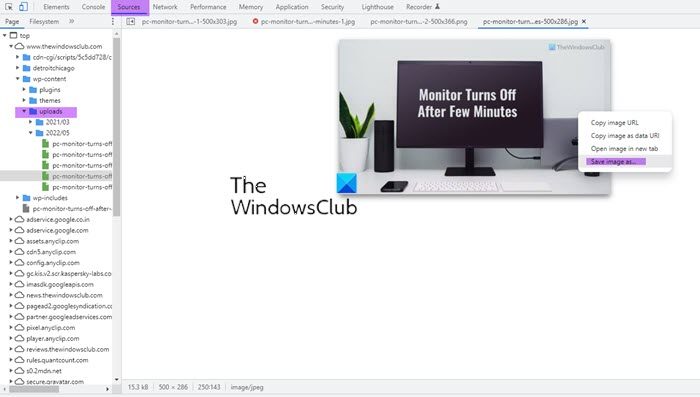
この簡単なトリックを機能させる方法は次のとおりです。
- まず、Chrome を使用して Web ページにアクセスし、空いているスペースを右クリックして、検査するオプション。または、次のキーを押すこともできます。Ctrl+Shift+Iキーボードを使用して開発者ツールにアクセスします。
- 次に、という名前のタブを見つけます。情報源。見つからない場合は、矢印を展開してください。>>」それを見るために。
- 次に展開しますアップロード画像フォルダーを見つけて、画像を見つけます。
ここには、Web ページにリストされているすべての画像が表示されます。あとは画像を検索するだけです。 Web ページに多くの画像が含まれている場合は、ここで少し忍耐が必要になる場合があります。名前で画像を選択すると、右側のペインに画像が表示されます。それを見つけたら、あなたの仕事は完了です。
ここで、Web ページに元のサイズの同じ画像とそのサムネイルが含まれている場合は、画像の下のサイズを確認する必要がある場合があることを覚えておく必要があります。
これを確認した後、その下にある画像の URL をクリックすると、新しいタブで画像が開きます。または、画像を右クリックして次のようなオプションを選択することもできます。画像に名前を付けて保存または画像のURLをコピーまたは新しいタブで画像を開くをクリックしてコンピュータに保存します。
このシンプルなGoogle Chromeの裏技ブラウジング中に何度も役立ちます。このトリックを使用する際に留意する必要がある重要な点は、画像の著作権です。画像の所有者が画像を共有できないようにする目的で右クリック オプションを無効にしている場合は、画像を他の場所で共有するときに注意する必要があります。したがって、著作権を尊重することを忘れないでください。
注記:の限りファイアーフォックス心配な場合は、[ツール] > [ページ情報] > [メディア] に移動するだけで、非常に簡単にこれを行うことができます。ここで、その Web ページに属するすべての画像を見つけることができます。
方法を見てみましょうWeb サイトでの右クリックを有効にするそれを無効にしているもの。


![[Fix]を入力するとカーソルが左に移動し続ける](https://rele.work/tech/hayato/wp-content/uploads/2023/05/Cursor-keeps-moving-to-the-left-when-typing.png)



